
СТОиПИ, практические, лабараторные и итоговый проект / pz 10 / 10.4.1.2 Packet Tracer Multiuser - Tutorial Instructions
.pdf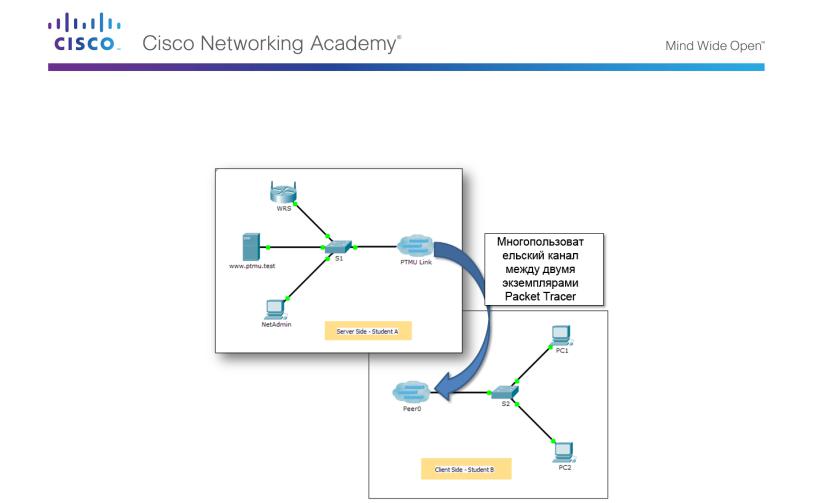
Packet Tracer Multiuser: обучающее руководство
Топология
Таблица адресации
Устройство |
IP-адрес |
Маска подсети |
DNS-сервер |
|
|
|
|
www.ptmu.test |
10.10.10.1 |
255.0.0.0 |
10.10.10.1 |
|
|
|
|
ПК |
10.10.10.10 |
255.0.0.0 |
10.10.10.1 |
|
|
|
|
Задачи
Часть 1. Установка локального многопользовательского подключения на другую исполняемую копию Packet Tracer
Часть 2. Проверка связи через локальное многопользовательское подключение
Исходные данные
Многопользовательская функция программы Packet Tracer поддерживает возможность нескольких подключений «точка-точка» между несколькими исполняемыми копиями программы Packet Tracer. Первое задание по программе Packet Tracer Multiuser (PTMU) — пройти краткое обучающее руководство о способах установления и проверки многопользовательского подключения к другой исполняемой копии программы Packet Tracer в пределах одной локальной сети. Это задание желательно выполнять в паре с другим учащимся. Можно выполнить его самостоятельно, открыв для этого два отдельных файла, чтобы создать на локальном ПК две отдельные исполняемые копии программы Packet Tracer.
© Корпорация Cisco и/или её дочерние компании, 2014. Все права защищены. |
Стр. 1 из 4 |
В данном документе содержится общедоступная информация корпорации Cisco. |

Packet Tracer Multiuser: обучающее руководство
Часть 1: Установка локального многопользовательского подключения на другую исполняемую копию Packet Tracer
Шаг 1: Выберите каждому учащемуся партнёра и назначьте для них роль.
a.Для совместного выполнения этого задания выберите партнёра. Ваши компьютеры должны быть подключены к одной локальной сети.
b.Определите, кто будет выступать в роли сервера, а кто — в роли клиента.
-Исполнитель серверной части откроет файл Packet Tracer Multiuser — Tutorial — Server
Side.pka.
-Исполнитель клиентской части откроет файл Packet Tracer Multiuser — Tutorial — Client
Side.pka.
Примечание. Учащиеся без пары могут открыть оба файла и выполнить необходимые шаги для сервера и клиента.
Шаг 2: Исполнитель серверной части: настройка серверной части PTMU-соединения.
Чтобы исполнитель клиентской части мог подключиться к исполнителю серверной части, на клиентской части должны быть настроены IP-адрес, номер порта и пароль, которые будут использоваться исполнителем сервера.
a.Настройте программу Packet Tracer на ожидание входящих подключений, выполнив следующие действия.
1)В меню Extensions выберите команду Multiuser > Listen.
2)У вас есть два локальных адреса прослушивания. Если в списке показано более двух адресов, используйте только первые два. Первый адрес — это реальный IP-адрес локального компьютера с исполнителем серверной части. На этот IP-адрес ваш компьютер отправляет данные и принимает данные с него. Другой IP-адрес (127.0.0.1) может использоваться только для обмена данными в пределах вашего компьютера.
3)Номер порта отображается рядом с IP-адресами, а также в поле «Port Number» (Номер порта). Если это первая копия Packet Tracer, открытая на вашем компьютере, номером порта будет 38000. Однако если запущено несколько копий программы, номер порта будет увеличиваться на единицу для каждой копии (38001, 38002 и т. д). Номер порта нужен исполнителю клиентской части для настройки подключений для нескольких пользователей.
4)Пароль по умолчанию — cisco. Его можно изменить, но это необязательно.
5)Укажите для исполнителя клиентской части свой IP-адрес, номер порта и пароль. Эти данные потребуются исполнителю клиентской части для подключения к копии Packet Tracer в шаге 3.
6)В разделе Existing Remote Networks (Существующие удалённые сети) установите переключатель Always Accept (Всегда принимать) или Prompt (Выводить запрос) для успешного подключения к исполнителю клиентской части.
7)В разделе New Remote Networks (Новые удалённые сети) убедитесь, что выбран переключатель Always Deny (Всегда отклонять). Это не позволит исполнителю клиентской части создать новое соединение, не предусмотренное в рамках этого задания.
8)Нажмите кнопку OK.
b.Щёлкните значок Multiuser Connection (Многопользовательское подключение) в виде облака
стремя линиями. Затем щёлкните значок Remote Network (Удалённая сеть) и добавьте Remote Network в топологию.
c.Щёлкните название Peer0 и измените его на PTMU Link (с учётом регистра).
© Корпорация Cisco и/или её дочерние компании, 2014. Все права защищены. |
Стр. 2 из 4 |
В данном документе содержится общедоступная информация корпорации Cisco. |
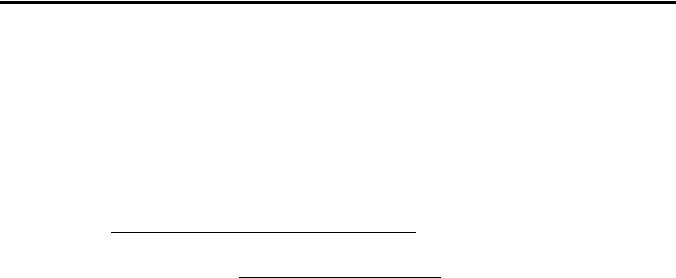
Packet Tracer Multiuser: обучающее руководство
d.Щёлкните облако PTMU Link и убедитесь, что для «Connection Type» (Тип соединения) выбрано значение Incoming (Входящие) и что установлен флажок Use Global Multiuser Password (Использовать глобальный пароль для нескольких пользователей).
e.Щёлкните значок Connections (Подключения) и выберите сплошное чёрное подключение Copper
Straight-Through.
f.Нажмите кнопку S1 и выберите соединение GigabitEthernet0/1. Затем щёлкните PTMU Link и выберите команду Create New Link (Создать новое соединение).
Шаг 3: Исполнитель клиентской части: настройка клиентской части PTMU-соединения.
a.Запишите следующие данные, предоставленные вам исполнителем серверной части: IP-адрес: 192.168.36.63, 127.0.0.1
Номер порта: ________________________________________
38001
Пароль (cisco по умолчанию) cisco
b.Исполнитель клиентской части должен добавить Remote Network (Удалённая сеть) в топологию с помощью следующих действий. Щёлкните значок Multiuser Connection (Многопользовательское подключение) в виде облака с тремя линиями. Затем щёлкните значок Remote Network (Удалённая сеть) и добавьте Remote Network в топологию.
c.Щёлкните облако Peer0 и измените «Connection Type» (Тип соединения) на Outgoing (Исходящие). 1) В поле «Peer Address» (Адрес узла) введите IP-адрес серверной части, записанный в шаге 3а.
2) В поле «Peer Port Number» (Номер порта узла) введите номер порта серверной части, записанный в шаге 3а.
3) В поле «Peer Network Name» (Название сети узла) введите PTMU Link. Название чувствительно к регистру.
4) В поле «Password» (Пароль) введите cisco или пароль, указанный в исполнителе серверной части.
5) Нажмите кнопку Connect (Подключить).
d.Облако Peer0 должно стать жёлтым, показывая, что подключены две копии Packet Tracer.
e.Щёлкните значок Connections (Подключения) и выберите сплошное чёрное подключение Copper
Straight-Through.
f.Нажмите кнопку S2 и выберите соединение GigabitEthernet0/1. Затем щёлкните облако Peer0
и выберите команду Link 0 (S1 GigabitEthernet 0/1).
Облако Peer0 в исполнителе клиентской части и облако PTMU Link в исполнителе серверной части теперь должны стать голубыми. После короткого периода цвет индикатора активности канала между коммутатором и облаком изменится с жёлтого на зелёный.
Соединение для нескольких пользователей теперь установлено и готово к тестированию.
Часть 2: Проверка связи через многопользовательское подключение
Шаг 1: Настройка IP-адресации
a.Исполнитель серверной части настраивает для сервера www.ptmu.test IP-адрес 10.10.10.1, маску подсети 255.0.0.0 и адрес DNS-сервера 10.10.10.1.
b.Исполнитель клиентской части настраивает для ПК IP-адрес 10.10.10.10, маску подсети 255.0.0.0 и адрес DNS-сервера 10.10.10.1.
©Корпорация Cisco и/или её дочерние компании, 2014. Все права защищены.
В данном документе содержится общедоступная информация корпорации Cisco. |
Стр. 3 из 4 |

Packet Tracer Multiuser: обучающее руководство
Шаг 2: Проверка подключения и доступ к веб-странице на серверной части.
a.Исполнитель серверной части теперь должен быть в состоянии отправить эхо-запрос на ПК в копии Packet Tracer исполнителем клиентской части.
b.Исполнитель клиентской части теперь должен быть в состоянии отправить эхо-запрос на сервер www.ptmu.test.
c.Исполнитель клиентской части также должен быть в состоянии открыть веб-браузер и загрузить веб-страницу сервера www.ptmu.test. Что отображено на веб-странице?
____________________________________________________________________________________
Congratulations! You successfully verified a Packet Tracer multiuser connection.
© Корпорация Cisco и/или её дочерние компании, 2014. Все права защищены. |
Стр. 4 из 4 |
В данном документе содержится общедоступная информация корпорации Cisco. |
